Que dois-je faire si Tmall Genie ne parvient pas à se connecter au wifi ?
Solution pour Tmall Genie qui ne parvient pas à se connecter au wifi : 1. Connectez-vous au routeur ; 2. Entrez dans Gestion/Configuration-> Gestion du réseau local -> DNS principal/Serveur de noms de domaine ; Paramètres DNS sur : 114.114. 114.114 ; 4. D'autres utilisateurs modifient les paramètres DNS sur 223.5.5.5.

L'environnement d'exploitation de ce tutoriel : système Tmall Elf 7.10.3, assistant intelligent Tmall Elf ai.
Tmall Genie est un produit de maison intelligente IA qui intègre l'audio musical, la maison intelligente, l'assistant de vie, les achats par empreinte vocale et d'autres fonctions. Il peut également être compris comme ayant son propre cerveau, pensant, se souvenant et étant capable de reconnaître les commandes. donné par le propriétaire à travers le langage peut aider le propriétaire à accomplir beaucoup de choses. Mais tout cela est basé sur la connexion au wifi, mais que se passe-t-il si vous ne parvenez pas à vous connecter au wifi ? Aujourd'hui, l'éditeur vous a proposé des tutoriels pertinents, j'espère qu'ils vous seront utiles.
1. Si le son d'invite est : Mot de passe incorrect - Si le mot de passe est incorrect, veuillez vérifier si le nom du réseau sans fil et le mot de passe comportent des caractères spéciaux. Il est recommandé de modifier le mot de passe. Il ne doit y avoir aucun symbole spécial tel que des traits de soulignement ou des caractères chinois dans le mot de passe wifi. S'il y a des symboles spéciaux, remplacez-les par des caractères anglais purs, y compris le nom du wifi.
2. Si le son d'invite est : Échec de la connexion du routeur - demandez-le d'abord pour vérifier si le réseau sans fil domestique est 2,4G (la 5G n'est pas encore prise en charge), puis assurez-vous qu'il s'agit de 2,4G. Entrez dans la gestion en arrière-plan du routeur et modifiez le. canal à 6 et la bande passante à 20 Après avoir enregistré, redémarrez le routeur.
3. Si le son d'invite est : Les informations de configuration du réseau sont incorrectes - veuillez vérifier si vous avez appuyé et maintenu enfoncé le bouton de sourdine après avoir entré le mot de passe lors de la configuration du réseau.
4. Si le téléphone mobile n'accorde pas suffisamment d'autorisations à l'application Tmall Elf, cela peut entraîner l'impossibilité de se connecter. Des problèmes tels que l'affichage du nom du wifi sont incorrects et le bon wifi ne peut pas être trouvé pour le moment. Vous devez fournir à l'application Tmall Elf l'emplacement et le modèle de téléphone. IMEI, Bluetooth, réseau et autres autorisations peuvent résoudre le problème.
5. Si le mode d'accès à la liste blanche est défini sur le routeur à la maison ou si le masquage WiFi est activé, ils doivent être désactivés et doivent être réglés en mode de connexion normal.
6. Si vous ne parvenez toujours pas à vous connecter au wifi, il est recommandé de vous connecter d'abord au point d'accès mobile et de modifier le nom et le mot de passe du point d'accès mobile pour qu'ils soient exactement les mêmes que ceux du réseau wifi. hotspot, déconnectez le hotspot puis connectez-vous au wifi.
7. Redémarrez Tmall Elf ou restaurez Tmall Elf aux paramètres d'usine et essayez de vous connecter à nouveau après dix minutes.
8. Si le mode Bluetooth de Tmall Genie n'est pas activé, la connexion réseau risque de ne pas réussir.
9. Si Tmall Genie et le routeur sont trop proches, ils seront perturbés et incapables de se connecter à Internet.
10. S'il y a de nombreux appareils connectés à la maison, Tmall Genie se reconnectera toujours automatiquement. À ce stade, vous devez configurer plusieurs points d'accès supplémentaires. Il se peut également qu'il y ait trop d'appareils, ce qui entraîne une couverture de signal insuffisante, et vous devrez ajouter un amplificateur wifi ou acheter un autre routeur pour le pontage relais.
11. Si vous utilisez un routeur 360 à la maison, veuillez restaurer le routeur 360 à ses paramètres d'usine puis suivez les étapes d'installation pour configurer le réseau.
12. Si le processus de configuration du réseau indique d'abord que la connexion est réussie, puis échoue, il est recommandé d'essayer les opérations suivantes :
a Connectez-vous au routeur
b Entrez dans Gestion/Configuration->Local. Gestion du réseau -> Serveur DNS/nom de domaine principal
c. Les utilisateurs de télécommunications essaient de modifier les paramètres DNS sur : 114.114.114.114
d. D'autres utilisateurs modifient les paramètres DNS sur 223.5.5.5
13. n'a pas été mis à niveau vers la dernière version, ce qui peut également provoquer une panne du réseau. Vous pouvez essayer de restaurer les paramètres d'usine, puis rechercher des mises à niveau du micrologiciel.
14. Si Tmall Genie restaure automatiquement l'usine après avoir été utilisé pendant un certain temps et doit reconfigurer le réseau, etc., cela peut être dû à une panne matérielle. En plus de l'envoyer en réparation, vous pouvez également essayer de le faire. réparez-le manuellement en suivant les étapes suivantes :
1. Démontez la base
Déchirez soigneusement le patin antidérapant en caoutchouc en bas. Vous verrez 3 trous de vis. Poussez directement le tournevis pour desserrer toutes les vis et retirez le. base.

2. Séparez la carte mère et la base
Après avoir retiré la base, vous verrez deux fixations à baïonnette pour la carte mère Tenez-la légèrement et retirez délicatement la carte mère (notez qu'il y a des câbles à l'arrière, ne le faites pas). N'utilisez pas trop de force lors de la séparation).

3. Après avoir débranché le câble d'alimentation pour séparer la carte mère et la base, allez au bas de la carte mère et séparez les câbles de la carte mère et de la carte de contrôle d'alimentation. Retirez simplement le câble avec une force uniforme.
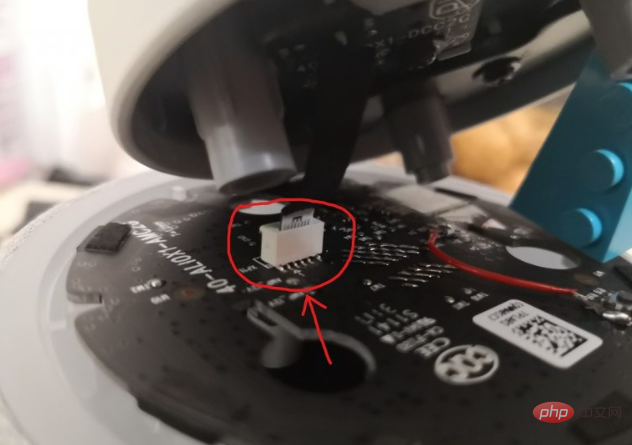
4. Soudez le cavalier
Trouvez un cavalier (comme un câble USB, coupez-le et retirez-le), soudez le côté droit de SW1 à L'interface GND, selon les tests réels, peut être utilisée normalement sans retirer SW1 (en fait le bouton en haut du trou pour restaurer les paramètres d'usine), et la fonction de restauration d'usine est conservée.
Une fois le soudage terminé, allumez et testez. Si la mise sous tension est normale, réinstallez-la dans l'ordre inverse du démontage.


Ce qui précède est le contenu détaillé de. pour plus d'informations, suivez d'autres articles connexes sur le site Web de PHP en chinois!

Outils d'IA chauds

Undresser.AI Undress
Application basée sur l'IA pour créer des photos de nu réalistes

AI Clothes Remover
Outil d'IA en ligne pour supprimer les vêtements des photos.

Undress AI Tool
Images de déshabillage gratuites

Clothoff.io
Dissolvant de vêtements AI

AI Hentai Generator
Générez AI Hentai gratuitement.

Article chaud

Outils chauds

Bloc-notes++7.3.1
Éditeur de code facile à utiliser et gratuit

SublimeText3 version chinoise
Version chinoise, très simple à utiliser

Envoyer Studio 13.0.1
Puissant environnement de développement intégré PHP

Dreamweaver CS6
Outils de développement Web visuel

SublimeText3 version Mac
Logiciel d'édition de code au niveau de Dieu (SublimeText3)
 Que faire si l'imprimante HP ne parvient pas à se connecter au wifi - Que faire si l'imprimante HP ne parvient pas à se connecter au wifi
Mar 06, 2024 pm 01:00 PM
Que faire si l'imprimante HP ne parvient pas à se connecter au wifi - Que faire si l'imprimante HP ne parvient pas à se connecter au wifi
Mar 06, 2024 pm 01:00 PM
Lorsque de nombreux utilisateurs utilisent des imprimantes HP, ils ne savent pas quoi faire si l'imprimante HP ne peut pas se connecter au wifi. Ci-dessous, l'éditeur vous proposera des solutions au problème des imprimantes HP qui ne se connectent pas au wifi. Définissez l'adresse MAC de l'imprimante HP pour sélectionner et rejoindre automatiquement le réseau. Cochez pour modifier la configuration réseau. Utilisez DHCP pour saisir le mot de passe pour vous connecter à l'imprimante HP. Cela montre qu'elle est connectée au wifi.
 Comment Tmall Elf se connecte-t-il à Internet ? Tutoriel Tmall Elf pour se connecter à Internet !
Mar 15, 2024 pm 08:00 PM
Comment Tmall Elf se connecte-t-il à Internet ? Tutoriel Tmall Elf pour se connecter à Internet !
Mar 15, 2024 pm 08:00 PM
1. Comment connecter Tmall Elf à Internet ? Tutoriel Tmall Elf pour se connecter à Internet ! 1. Tout d'abord, ouvrez l'application Tmall Elf et cliquez sur le signe + dans le coin supérieur droit. 2. Sélectionnez l'option pour ajouter un appareil. 3. Après avoir accédé à la page, recherchez le modèle de votre appareil Tmall Genie et cliquez pour entrer. 4. Entrez le nom et le mot de passe pour vous connecter au wifi et cliquez sur Suivant. 5. Entrez dans le mode de configuration réseau et cliquez pour démarrer la connexion. 6. Une fois la page actualisée, votre Tmall Elf sera connecté avec succès à Internet. 7. Après vous être connecté à Internet, vous pouvez personnaliser le Tmall Genie.
 Pourquoi ne puis-je pas accéder à Internet même si mon wifi est connecté ?
Dec 07, 2023 pm 05:00 PM
Pourquoi ne puis-je pas accéder à Internet même si mon wifi est connecté ?
Dec 07, 2023 pm 05:00 PM
Raisons pour lesquelles le WiFi est connecté mais ne peut pas accéder à Internet : 1. Le signal WiFi est faible ; 2. Conflit d'adresse IP ; 3. Problème de serveur DNS ; 5. Problème de fournisseur de réseau ; 7. Problème de routeur ; 8. Problèmes de configuration du réseau d'équipement ; 9. Interférences de signal ou obstacles ; Introduction détaillée : 1. Le signal WiFi est faible. La force du signal WiFi affecte directement la stabilité et la vitesse du réseau. Si le signal WiFi connecté est faible, la connexion réseau peut être instable ou impossible d'accéder à Internet. , etc.
 Pourquoi ne puis-je pas me connecter au Wi-Fi sous Windows 10 ?
Jan 16, 2024 pm 04:18 PM
Pourquoi ne puis-je pas me connecter au Wi-Fi sous Windows 10 ?
Jan 16, 2024 pm 04:18 PM
Lorsque nous utilisons le système d'exploitation win10 pour nous connecter à un réseau sans fil wifi, nous trouverons une invite indiquant que le réseau wifi ne peut pas être connecté et est restreint. Pour ce genre de problème, je pense que vous pouvez essayer de trouver votre propre réseau dans le Centre Réseau et partage, puis effectuer une série d'ajustements. Jetons un coup d'œil aux étapes spécifiques pour voir comment l'éditeur a procédé ~Pourquoi Win10 ne peut-il pas se connecter au wifi ? Méthode 1 : 1. Cliquez avec le bouton droit sur l'icône WIFI sans fil dans la zone de notification en bas de l'écran de l'ordinateur, sélectionnez « Ouvrez les paramètres réseau et Internet », puis cliquez sur le bouton « Modifier les options de l'adaptateur ». 2. Dans l'interface de connexion réseau contextuelle, recherchez la connexion sans fil nommée « WLAN », cliquez à nouveau avec le bouton droit et sélectionnez « Fermer » (ou « Désactiver »). 3. Attendez
 Comment connecter Tmall Genie à l'ordinateur ? Partagez les étapes pour connecter Tmall Genie à l'ordinateur ?
Mar 13, 2024 pm 09:16 PM
Comment connecter Tmall Genie à l'ordinateur ? Partagez les étapes pour connecter Tmall Genie à l'ordinateur ?
Mar 13, 2024 pm 09:16 PM
Tmall Genie peut non seulement se connecter aux téléphones mobiles, mais également lire directement de la musique, des films, etc. sur l'ordinateur après s'être connecté à l'ordinateur. Alors, comment Tmall Genie se connecte-t-il à l'ordinateur ? En fait, il vous suffit de vous connecter via Bluetooth. L'éditeur suivant a compilé les étapes spécifiques pour connecter Tmall Genie à l'ordinateur. Si vous êtes intéressé, veuillez y jeter un œil. Méthode de connexion : 1. Tout d'abord, ouvrez les « Paramètres » sur l'ordinateur. 2. Entrez ensuite l'option "Appareil". 3. Ensuite, allez dans « Bluetooth et autres appareils », activez Bluetooth et cliquez sur « Ajouter Bluetooth ». 4. Sélectionnez ensuite « Bluetooth ». 5. Enfin
 Comment résoudre le problème de l'impossibilité de saisir le mot de passe wifi dans win10
Dec 30, 2023 pm 05:43 PM
Comment résoudre le problème de l'impossibilité de saisir le mot de passe wifi dans win10
Dec 30, 2023 pm 05:43 PM
Ne pas pouvoir saisir le mot de passe pour le wifi win10 est un problème très déprimant. Il s'agit généralement du propriétaire de la carte. Il suffit de la rouvrir ou de redémarrer l'ordinateur. Pour les utilisateurs qui ne parviennent toujours pas à résoudre le problème, dépêchez-vous et jetez un œil au. tutoriel de solution détaillé. Win10 Wifi Impossible de saisir le mot de passe Méthode du didacticiel 1 : 1. L'impossibilité de saisir le mot de passe peut être un problème avec notre connexion au clavier, vérifiez soigneusement si le clavier peut être utilisé. 2. Si nous devons utiliser le clavier pour saisir des chiffres, nous devons également vérifier si le clavier est verrouillé. Méthode 2 : Remarque : Certains utilisateurs ont signalé que l'ordinateur ne pouvait pas être allumé après avoir effectué cette opération. En fait, ce n’est pas la cause de ce paramètre, mais le problème du système informatique lui-même. Après avoir effectué cette opération, cela n'affectera pas le démarrage normal de l'ordinateur et le système informatique ne
 Solution à Win11 incapable d'afficher le WiFi
Jan 29, 2024 pm 04:03 PM
Solution à Win11 incapable d'afficher le WiFi
Jan 29, 2024 pm 04:03 PM
Le WiFi est un support important pour surfer sur Internet, mais de nombreux utilisateurs ont récemment signalé que Win11 n'affiche pas le WiFi, alors que devons-nous faire ? Les utilisateurs peuvent cliquer directement sur le service sous l'option de recherche, puis sélectionner le type de démarrage à passer en automatique ou cliquer sur le réseau et Internet sur la gauche pour fonctionner. Laissez ce site présenter soigneusement aux utilisateurs l'analyse du problème de l'ordinateur Win11 n'affichant pas la liste wifi. Méthode 1 pour analyser le problème selon lequel la liste Wi-Fi ne peut pas être affichée sur l'ordinateur win11 : 1. Cliquez sur l'option de recherche. 3. Ensuite, nous changeons le type de démarrage en automatique. Méthode 2 : 1. Appuyez sur win+i pour accéder aux paramètres. 2. Cliquez sur Réseau et Internet sur la gauche. 4. Par la suite
 Quelle est la raison pour laquelle la fonction wifi ne peut pas être activée ? Pièce jointe : Comment réparer la fonction wifi qui ne peut pas être activée ?
Mar 14, 2024 pm 03:34 PM
Quelle est la raison pour laquelle la fonction wifi ne peut pas être activée ? Pièce jointe : Comment réparer la fonction wifi qui ne peut pas être activée ?
Mar 14, 2024 pm 03:34 PM
De nos jours, en plus des données et du wifi, les téléphones mobiles disposent de deux façons d'accéder à Internet, et les téléphones mobiles OPPO ne font pas exception. Mais que devons-nous faire si nous ne pouvons pas activer la fonction wifi lorsque nous l'utilisons ? Ne vous inquiétez pas encore, autant lire ce tutoriel, il vous aidera ! Que dois-je faire si la fonction Wi-Fi de mon téléphone ne peut pas être activée ? Cela peut être dû à un léger retard lorsque le commutateur WLAN est activé. Veuillez attendre 2 secondes pour voir s'il est activé. Ne cliquez pas en continu. 1. Vous pouvez essayer d'accéder à « Paramètres > WLAN » et essayer de réactiver le commutateur WLAN. 2. Veuillez activer/désactiver le mode avion et essayez à nouveau d'activer le commutateur WLAN. 3. Redémarrez le téléphone et essayez de voir si le WLAN peut être activé normalement. 4. Il est recommandé d'essayer de restaurer les paramètres d'usine après avoir sauvegardé les données. Si aucune des méthodes ci-dessus ne résout votre problème, veuillez apporter le produit acheté





